Le cache est une sorte de zone de stockage pour votre Vivo Y72, pour les applications ou encore pour les navigateurs internet. Un cache améliore votre navigation. Cependant ça pourra prendre de la mémoire et ralentir votre Vivo Y72. Nous vous expliquons dans cet article comment faire pour vider le cache de votre android, de votre navigateur mais aussi des données d’applications.
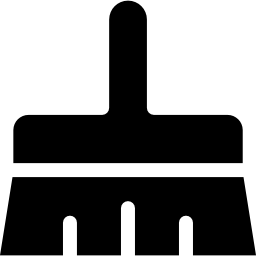
C’est quoi le cache sur Android?
Le cache est une sorte de mémoire de votre navigation. Le cache stocke vos données de navigation, les données d’une application, le visuel d’un site… Cela permettra souvent de pouvoir naviguer plus rapidement lorsque vous revenez sur un site ou une application. Ca évite de télécharger tout le contenu d’une application à chaque fois. Vous consommez ainsi moins de données internet mais aussi moins de batterie.
Par contre au fur et à mesure, beaucoup de ces données restent sauvegardés dans votre Vivo Y72. Cela réduit la mémoire et pourra des fois ralentir votre téléphone. Parfois même votre Vivo Y72 sera bloqué sur le logo de démarrage parce que le cache va être trop plein.
Par quel moyen vider le cache de votre Vivo Y72?
Pour éviter les dysfonctionnements ou la diminution de votre de mémoire, vous allez devoir parfois vider le cache de votre android. Pour vider ce cache vous avez quelques techniques.
Vider le cache de votre Vivo Y72
Vous pouvez passer par les paramètres de votre Vivo Y72. Et selon la version android, cela peut changer:
- soit Réglages > Stockage > Données en cache > Choisissez Supprimer
- soit Paramètres > Stockage > Nettoyeur > Nettoyer
Quelle est la technique pour vider le cache d’une application sur votre Vivo Y72?
L’ensemble des applications stockent des données. Si vous souhaiterz nettoyer toutes les données d’application de votre Vivo Y72, lisez notre article.
Vider le cache de votre navigateur
Vous pouvez vider le cache de votre navigateur, comme entre autre Google Chrome.
- rendez-vous dans votre navigateur
- et ensuite choisissez les 3 petits points en haut droite
- et ensuite cliquez sur paramètres
- cliquez sur Confidentialité et sécurité
- Choisissez Effacer les données de navigation
- Valider et cliquez sur Effacer
Nettoyer le cache en mode Recovery
Pour vider le cache en mode Recovery, suivez les étapes ci-dessous:
- Maintenez en même temps Volume haut + le bouton power
- lâchez le bouton volume lorsque votre Vivo Y72 vibre
- Naviguer avec les boutons volume, trouvez Wipe Cache Partition , validez grâce au bouton power
- Choisissez Yes
- Après trouvez Reboot system now
Dans le cas où vous voulez d’autres solutions sur votre Vivo Y72, on vous invite à consulter les autres articles de la catégorie : Vivo Y72.



